Mencipta salinan kecil dari foto terpilih. Apabila dua kartu memori dimasukkan, Anda dapat memilih kartu mana yang ingin digunakan untuk menyimpan salinan yang diubah ukurannya.
Mengubah Ukuran Beberapa Gambar
Jika Anda mengakses menu ubah melalui tombol G, Anda dapat mengubah ukuran beberapa gambar yang dipilih.
-
Memilih [] dalam menu ubah.
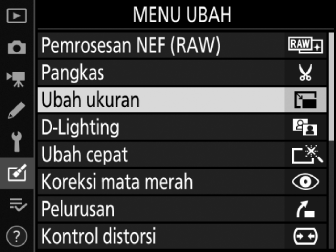
Sorot [] dan tekan 2.
-
Memilih tujuan.
-
Jika dua kartu memori dimasukkan, Anda dapat memilih tujuan untuk salinan ubah dengan menyorot [] dan menekan 2.
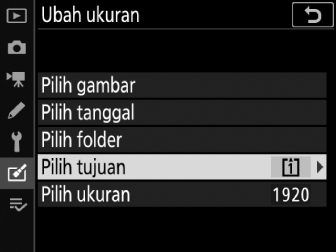
-
[] tidak tersedia ketika hanya ada satu kartu memori dimasukkan. Lanjutkan ke Langkah 3.
-
Tekan 1 atau 3 untuk menyorot slot kartu dan tekan J.
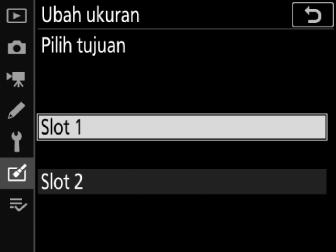
-
-
Memilih ukuran.
-
Sorot [] dan tekan 2.
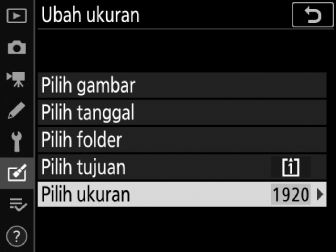
-
Sorot ukuran yang diinginkan (panjang dalam piksel) menggunakan 1 dan 3 dan tekan J.
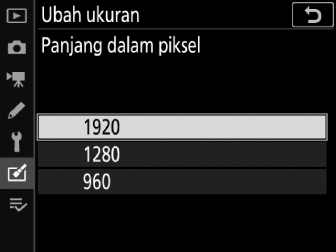
-
-
Memilih bagaimana gambar dipilih.
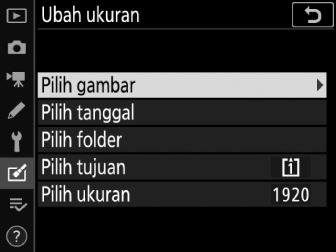
Opsi
Penjelasan
[]
Mengubah ukuran gambar yang dipilih. Beberapa gambar dapat dipilih.
[]
Mengubah ukuran semua gambar yang diambil pada tanggal terpilih.
[]
Mengubah ukuran semua gambar dalam folder terpilih.
Apabila Anda memilih [], lanjutkan ke Langkah 6.
-
Memilih slot sumber.
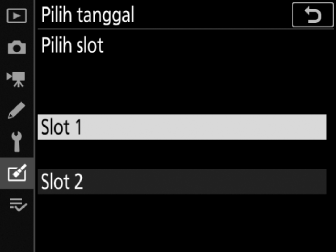
-
Sorot slot dengan kartu berisikan gambar dan tekan 2.
-
Anda tidak akan diminta untuk memilih slot jika hanya satu kartu memori yang dimasukkan.
-
-
Memilih gambar.
Jika Anda memilih []:
-
Sorot gambar menggunakan selektor-multi.
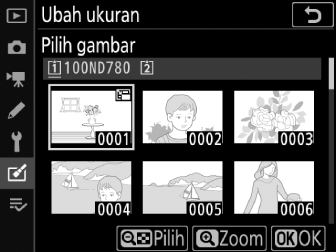
-
Untuk melihat gambar tersorot sepenuh layar, tekan dan tahan tombol X (T).
-
Untuk menyorot gambar, tekan tombol W (Y). Gambar terpilih ditandai oleh ikon 8. Untuk batal memilih gambar yang disorot, tekan tombol W (Y) lagi; ikon 8 tidak akan ditampilkan lagi. Gambar terpilih semuanya akan disalin pada ukuran yang dipilih di Langkah 3.
-
Tekan J untuk melanjutkan setelah pemilihan selesai.
Jika Anda memilih []:
-
Sorot tanggal menggunakan selektor-multi dan tekan 2 untuk memilih (M) atau batal memilih (U).
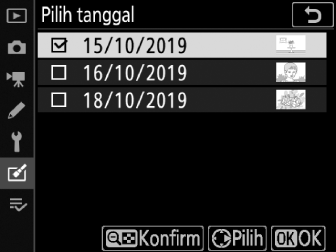
-
Semua gambar yang diambil pada tanggal yang ditandai dengan centang (M) akan disalin pada ukuran yang dipilih dalam Langkah 3.
-
Tekan J untuk melanjutkan setelah memilih tanggal yang diinginkan.
Jika Anda memilih []:
-
Sorot folder dan tekan J untuk memilih; semua gambar di folder terpilih akan disalin pada ukuran yang dipilih di Langkah 3.
-
-
Menyimpan salinan yang diubah ukurannya.

Sebuah dialog konfirmasi akan ditampilkan; sorot [] dan tekan J untuk menyimpan salinan yang diubah ukurannya.
Tergantung ukuran salinan yang diubah ukurannya, zoom saat playback mungkin tidak tersedia ketika salinan yang diubah ukurannya ditampilkan.
